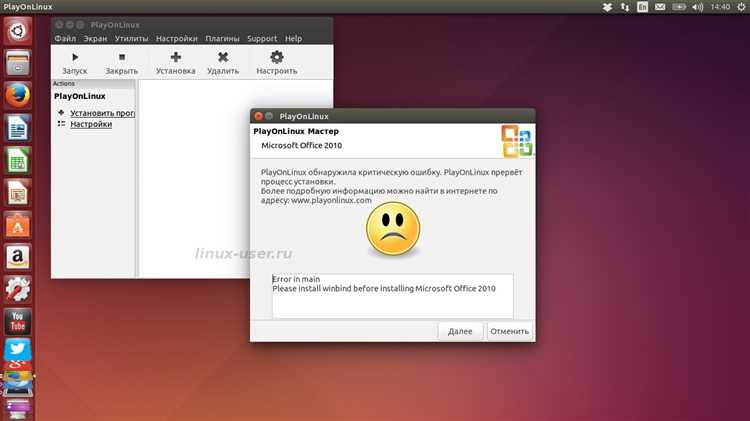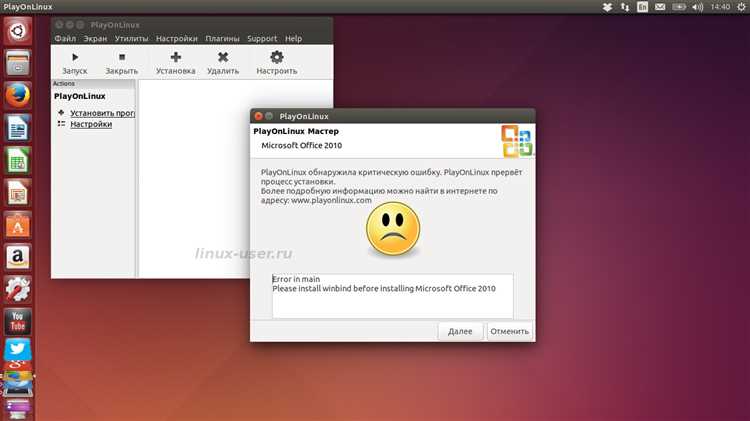
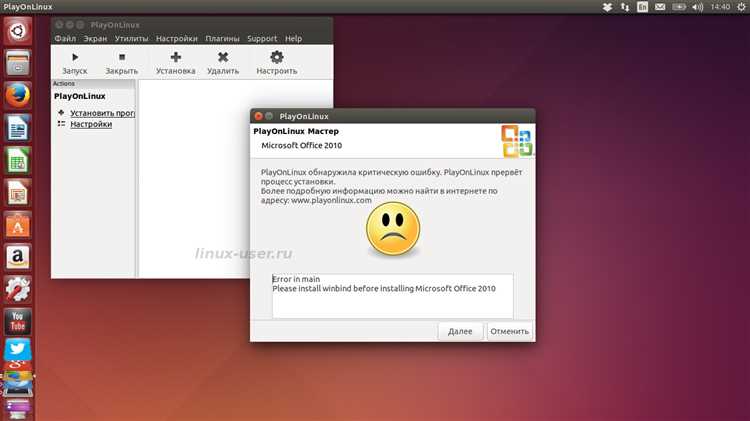
Microsoft Word является одним из самых популярных текстовых редакторов, используемых в офисной среде и повседневной жизни. Чтобы установить программу на свой компьютер, можно воспользоваться установочным диском, который обеспечит более стабильную и надежную установку.
Первым шагом перед установкой Microsoft Word с диска необходимо подготовить свой компьютер. Убедитесь, что на вашем компьютере достаточно свободного места на жестком диске. Проверьте, есть ли на компьютере некоторые другие программы, которые могут конфликтовать с установкой Word. Установочный диск также должен быть в хорошем состоянии, без повреждений и царапин.
Следующим шагом является вставка установочного диска в оптический привод вашего компьютера. После вставки диска откройте проводник и найдите его на списке доступных устройств. Щелкните правой кнопкой мыши на значок диска и выберите опцию «Открыть». В открывшемся окне найдите файл с названием «Setup.exe» или «Install.exe» и дважды щелкните по нему.
После запуска установщика Word следуйте инструкциям на экране. Будет предоставлена возможность выбрать место установки программы, а также принять лицензионное соглашение. После завершения процесса установки, Microsoft Word будет готов к использованию на вашем компьютере.
В конечном итоге, установка Microsoft Word с помощью диска может оказаться крайне простым процессом, если вы правильно выполните все шаги. Установка Word с диска обеспечивает стабильность и защиту вашей программы, что делает ее предпочтительным вариантом для многих пользователей.
Как установить Microsoft Word с диска
Если у вас есть диск с установочным файлом Microsoft Word, вы можете легко установить программу на свой компьютер, следуя некоторым простым шагам.
- Вставьте диск с программой в дисковод компьютера.
- Откройте Проводник или Исследователь Windows и найдите диск с установочным файлом.
- Найдите файл с расширением .exe или .msi и дважды щелкните по нему, чтобы запустить установку.
- Следуйте инструкциям мастера установки, выбирая нужные параметры, такие как язык установки и место сохранения файлов.
- Подтвердите свое согласие с лицензионным соглашением и нажмите кнопку «Установить».
- Дождитесь завершения процесса установки, который может занять некоторое время.
- После завершения установки вы можете запустить Microsoft Word, найдя его в меню «Пуск» или на рабочем столе.
Теперь у вас установлена последняя версия Microsoft Word, и вы можете начать работать с вашими документами, создавая и редактируя их без проблем. Удачи в использовании этого мощного редактора!
Изучите системные требования
Перед установкой Microsoft Word с диска важно ознакомиться с системными требованиями программы. Это позволит убедиться, что ваш компьютер соответствует необходимым параметрам для правильной работы приложения.
В первую очередь, обратите внимание на операционную систему. Microsoft Word поддерживает различные версии, такие как Windows 10, Windows 8.1 и Windows 7. Убедитесь, что ваша система совместима с выбранной версией программы.
Также обратите внимание на требования к процессору, оперативной памяти и свободному месту на жестком диске. Некоторые версии Word могут требовать более мощное оборудование для более эффективной работы. Убедитесь, что ваш компьютер имеет достаточные ресурсы для установки и запуска программы.
Кроме того, проверьте требования к разрешению экрана и графическому ускорению. Некоторые функции и элементы интерфейса могут быть недоступны на компьютерах с низким разрешением экрана или без поддержки графического ускорения.
Важно также убедиться, что у вас установлена последняя версия драйверов для вашей видеокарты и других компонентов компьютера. Это позволит избежать возможных проблем с совместимостью и обеспечить наилучшую производительность при работе с Word.
Проверьте наличие диска с программой
Если вы решили установить Microsoft Word с диска, первым делом вам необходимо проверить наличие этого диска. Удостоверьтесь, что у вас есть физический носитель с программой.
Для этого просмотрите свою коллекцию дисков или накопителей и найдите диск, который содержит установочные файлы для Microsoft Word. Обычно такие диски поставляются вместе с покупкой лицензионной копии программы.
Если вы не обнаружили диск с программой, проверьте все места, где он мог быть сохранен. Возможно, он находится в коробке с другими дисками или же был перемещен в другое место. Если вы всё еще не можете найти диск, вам придется рассмотреть другие варианты установки Microsoft Word, например, загрузку программы из интернета.
Вставка диска в привод
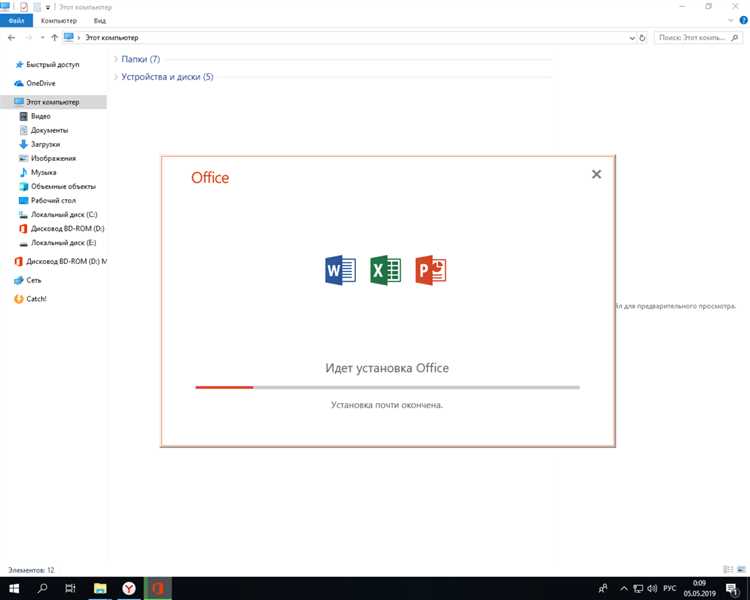
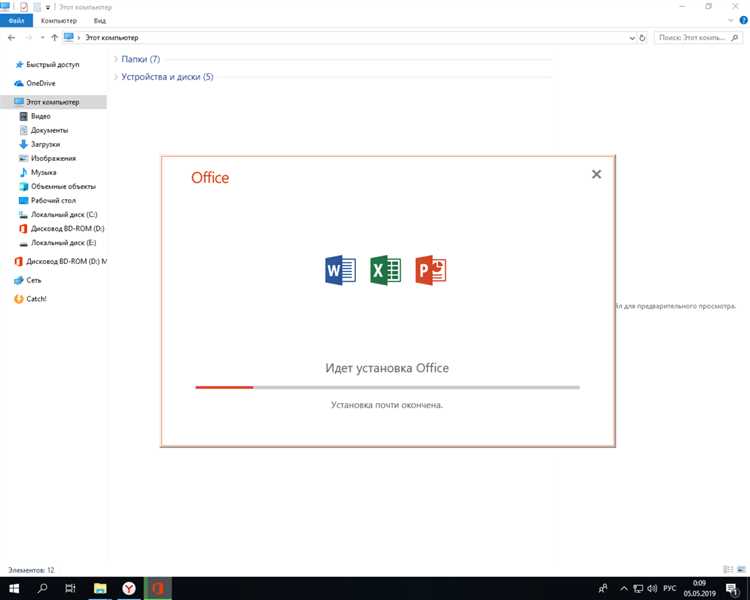
Чтобы установить программу Microsoft Word с помощью диска, необходимо сначала правильно вставить диск в привод компьютера или ноутбука. Этот простой шаг позволит запустить процесс установки и начать использование программы.
Для начала, найдите привод на вашем устройстве. Обычно он расположен на передней панели компьютера или по бокам ноутбука. Затем, встаньте перед устройством и аккуратно вставьте диск в открытый слот привода. Убедитесь, что диск вставлен полностью и правильно, без повреждений или царапин.
Если у вас нет привода или он не работает, вы можете использовать внешний USB-привод, который подключается к компьютеру через USB-порт. В этом случае, просто подключите внешний привод к компьютеру с помощью кабеля USB и вставьте диск внутрь привода. Важно помнить, что ваш компьютер должен быть совместим с внешним приводом для успешной установки программы Microsoft Word.
Запустите процесс установки
Чтобы установить Microsoft Word с диска, первым шагом необходимо запустить процесс установки. Для этого вставьте диск с программой в CD/DVD-привод компьютера. Если ваш компьютер не имеет встроенного привода, вы можете использовать внешний привод.
После вставки диска откройте проводник и перейдите в раздел «Мой компьютер» или «Этот компьютер», а затем найдите и откройте диск с программой Word. Внутри диска вы обнаружите файл «Setup.exe» или «Autorun.exe». Запустите этот файл, дважды щелкнув на нем.
После запуска файла установки откроется окно с приветствием и лицензионным соглашением. Ознакомьтесь с лицензионным соглашением и, если вы согласны с условиями, отметьте чекбокс «Принимаю условия лицензионного соглашения» или «Я согласен с условиями лицензионного соглашения». Затем нажмите кнопку «Далее» или «Установить», чтобы продолжить процесс установки.
На следующем этапе вам может быть предложено выбрать путь установки и компоненты, которые вы хотите установить. Вы можете оставить значения по умолчанию или выбрать свой путь установки, а также выбрать необходимые компоненты для установки. После выбора желаемых настроек нажмите кнопку «Далее» или «Установить», чтобы начать установку.
Следуйте инструкциям мастера установки
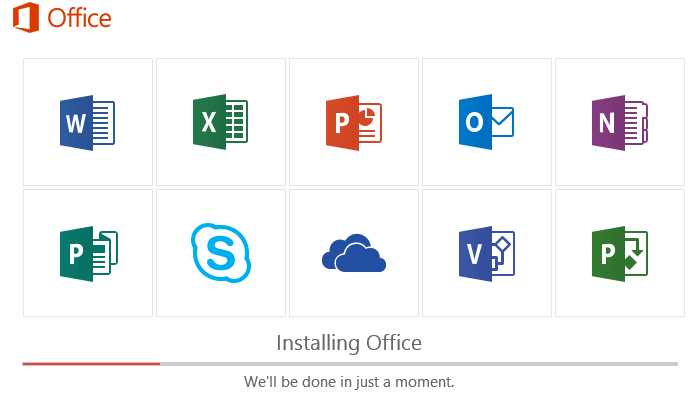
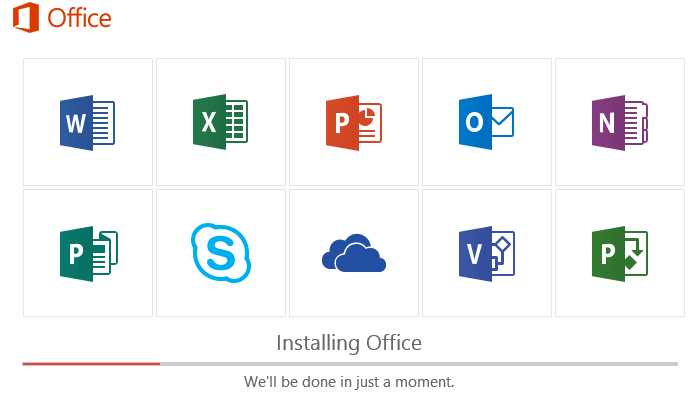
При установке Microsoft Word с диска важно внимательно следовать инструкциям, которые предоставляются мастером установки. Эти инструкции позволят вам правильно установить программу и избежать возможных проблем.
Первым шагом постановки Microsoft Word на ваш компьютер будет запуск мастера установки. Мастер предоставит вам последовательность действий, которые нужно выполнить для успешного завершения процесса установки. Важно внимательно прочитать и понять каждую инструкцию перед выполнением действий.
1. Выберите путь установки:
- Мастер установки предложит вам выбрать путь, по которому будет установлен Microsoft Word. Вы можете выбрать предложенный путь или выбрать свой собственный.
- При выборе пути установки убедитесь, что на выбранном диске достаточно свободного места для установки программы.
2. Отметьте дополнительные компоненты:
- Мастер установки может предложить вам установку дополнительных компонентов, которые могут быть полезны в работе с Microsoft Word.
- Оцените необходимость этих компонентов для вашей работы и отметьте те, которые вам нужны.
3. Прочитайте и примите лицензионное соглашение:
- Перед продолжением установки важно прочитать и принять условия лицензионного соглашения.
- Убедитесь, что вы полностью понимаете и согласны с условиями, прежде чем продолжить установку.
Следуя инструкциям мастера установки Microsoft Word с диска, вы сможете успешно установить программу и начать работу с ней. Важно не пропускать и не игнорировать инструкции, чтобы избежать возможных ошибок или проблем в процессе установки.
Завершите установку и запустите программу
Для успешного использования Microsoft Word после установки с диска, нужно завершить процесс установки и запустить саму программу. Процесс установки Microsoft Word позволяет вам получить доступ к расширенным возможностям обработки текстов и созданию профессиональных документов.
Чтобы завершить установку, следуйте инструкциям, указанным на экране. Это может включать принятие лицензионного соглашения, выбор каталога установки, а также установку дополнительных компонентов, если они доступны.
После завершения установки Microsoft Word, вы можете найти ярлык программы на рабочем столе или в меню «Пуск» вашей операционной системы. Щелкните по ярлыку, чтобы запустить программу. Microsoft Word откроется, и вы сможете начать работу над своими документами.
Как только Microsoft Word запущен, вы можете создавать, редактировать и форматировать текстовые документы. Программа предлагает широкий набор инструментов для работы с текстом, таблицами и графиками, а также функции проверки орфографии и грамматики для повышения точности и стиля вашего текста.
Важно следить за актуальностью версии Microsoft Word и устанавливать обновления, чтобы использовать все новейшие функции и исправления ошибок программы. Система автоматически уведомит вас о наличии обновлений, и вы сможете установить их с помощью нажатия нескольких кнопок.
Не забывайте также регулярно сохранять свои документы, чтобы избежать потери данных в случае сбоя или непредвиденного отключения питания. Microsoft Word предлагает различные варианты сохранения и предупреждает вас о сохранении изменений перед закрытием программы.
Теперь, когда вы завершили установку и запустили Microsoft Word, вы готовы начать творческую работу и создание профессиональных документов. Пользуйтесь всеми возможностями программы для достижения желаемых результатов.
Вопрос-ответ:
Как завершить установку программы на компьютере?
Для завершения установки программы на компьютере необходимо следовать инструкциям, которые предоставляются в процессе установки. Обычно это включает ввод различных параметров, выбор папки для установки и нажатие кнопки «Установить». После того, как процесс установки завершен, можно запустить программу.
Как запустить программу после установки?
Чтобы запустить программу после установки, нужно найти ярлык программы на рабочем столе или в меню «Пуск». Просто дважды щелкните по ярлыку, и программа должна запуститься.
Можно ли завершить установку программы без запуска?
Да, можно завершить установку программы без ее запуска. Для этого следует просто закрыть окно установщика, не нажимая на кнопку «Установить». Однако, обратите внимание, что без запуска программы после установки, она не будет работать.
Как установить программу на мобильное устройство?
Чтобы установить программу на мобильное устройство, нужно перейти в магазин приложений (например, App Store для устройств iOS или Google Play Store для устройств на базе Android). Найдите программу в магазине приложений и нажмите кнопку «Установить». После загрузки и установки, программа будет доступна на вашем мобильном устройстве.
Как запустить программу после установки на мобильном устройстве?
На мобильном устройстве после установки программы она обычно автоматически появляется на главном экране или в списке приложений. Найдите ее и нажмите на иконку, чтобы запустить программу. Если у вас много приложений, используйте поиск или функцию сортировки, чтобы найти нужную программу.